TensorFlow can support running on the CPU and GPU, CPU version has a strong versatility, it's less demanding of hardware, easy to install, suitable for developers new to the depth of learning, but its effect is no good data processing GPU version. GPU version is intended for large-scale non-interconnected data, and have greater computational throughput, so more professional depth learning developers or companies will choose to use the GPU version. The following describes the installation TensorFlow-GPU versions of Windows and Linux environments. Software needs to be installed as follows, Windows environment: TensorFlow-GPU 1.8.0 + Python 3.5 + CUDA 9.0+ cudnn-9.0-windows10-x64-v7.4. Linux / Ubuntu16.04 environment: TensorFlow + Python3.6.5 + cuda-9.0 + cuDNN7.0.5_for_cuda9.0.
Installation CUDA
Before installing CUDA, first of all have confirmed their computer supports GPU cuda, generally more than 410M GeForce graphics card can then confirm the arrangement in the system environment Python (Python environment specific arrangement of reference 2.1.1).
- Windows environment installation
CUDA version, cuDNN version, TensorFlow version should be one to one, we need to install TensorFlow-GPU 1.8.0, so we're using CUDA 9.0. CUDA first download the installation package, can select the corresponding installation package CUDA 9.0 (official web surface https://developer.nvidia.com/cuda-90-download-archive ), the installation package is opened as shown in FIG 5, after the download is complete the installation: System check -> license -> options custom (just Development in CUDA options, Runtime, Documentation, Samples, the check will cause other installation errors) Figure 6-> installation is complete.

Figure 5 CUDA version selection page

图6 CUDA自定义界面
- Linux/Ubuntu环境安装
(1)第一步我们要做的是安装NVidia驱动,并安装相关的依赖包,使用如下命令:
# 查看系统推荐的Nvidia driver
$ ubuntu-drivers devices
# 安装驱动
$ ubuntu-drivers autoinstall
# 安装依赖包
$ sudo apt-get install freeglut3-dev build-essential libx11-dev libxmu-dev libxi-dev libgl1-mesa-glx libglu1-mesa libglu1-mesa-dev libfreeimage3 libfreeimage-dev
如果原先N卡上有驱动的话需要卸载(可选):
$ sudo chmod +x *.run
$ sudo ./NVIDIA-Linux-x86_64-384.59.run –uninstall
# 检测是否安装成功,出现GPU信息说明成功
$ nvidia-smi
(2)很重要的一步,禁用Nouveau驱动,否则会影响后面的操作:
# 打开文本
$ sudo gedit /etc/modprobe.d/blacklist.conf
# 打开文本之后在末尾加入下面的命令
$ blacklist nouveau
$ options nouveau modeset=0
# 启动更改
$ sudo update-initramfs -u
# 重启之后在终端输入如下命令,没有输出则禁用Nouveau成功
$ lsmod | grep nouveau
(3)安装CUDA9.0
在官网(https://developer.nvidia.com/cuda-90-download-archive?target_os=Linux)下载对应版本的CUDA文件,如图7:

图7 CUDA选项页面
需要下载三个文件:
cuda_9.0.176_384.81_linux.run
cuda_9.0.176.1_linux.run
cuda_9.0.176.2_linux.run
# 在终端进入文件所在的目录使用如下命令安装
$ sudo chmod +x cuda_9.0.176_384.81_linux.run
$ sudo chmod +x cuda_9.0.176.1_linux.run
$ sudo chmod +x cuda_9.0.176.2_linux.run
$ ./cuda_9.0.176_384.81_linux.run --override
$ ./cuda_9.0.176.1_linux.run
$ ./cuda_9.0.176.2_linux.run
(4)测试CUDA
测试需要使用gcc和g++版本为6.0以下进行编译否则会出错,系统自带的版本比需要的版本高,所以将版本降为5.0
$ sudo apt install gcc-5 g++-5
$ sudo update-alternatives --install /usr/bin/gcc gcc /usr/bin/gcc-5 50
$ sudo update-alternatives --install /usr/bin/g++ g++ /usr/bin/g++-5 50
# 将CUDA设置在环境变量中
$ vim ~/.bashrc
在文本末尾加入
export LD_LIBRARY_PATH=/usr/local/cuda-9.0/lib64:/usr/ local/cuda/ extras/CPUTI
/lib64
export CUDA_HOME=/usr/local/cuda-9.0/bin
export PATH=$PATH:$LD_LIBRARY_PATH:$CUDA_HOME
# 开始测试
$ cd ~/NVIDIA_CUDA-9.0_Samples/5_Simulations/fluidsGL
$ sudo make clean && make
$ ./fluidsGL
$ sudo apt-get install libcufft9.1
出现如图8情况则CUDA安装成功

图8 CUDA测试结果
安装cuDNN库
- Windows环境安装
cuDNN压缩包下载需要在官网上下载https://developer.nvidia.com/cudnn,找到cudnn-9.0-windows10-x64-v7.4版本,下载解压之后将包中的三个文件夹bin、include、lib分别拷贝到CUDA默认安装路径的CUDA文件夹下,CUDA的默认安装路径为C:\Program Files\NVIDIA GPU Computing Toolkit,放在CUDA文件目录中的bin、include、lib\x64三个文件夹下,如图9、图10:
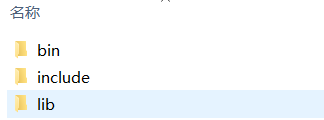
图9 cuDNN压缩包文件

图10 CUDA文件目录
完成cuDNN的安装之后,接下来就是安装TensorFlow。TensorFlow的安装很简单,可以直接使用Python3.5中的pip命令进行安装:
$ pip3 install –upgrade tensorflow-gpu==1.8.0
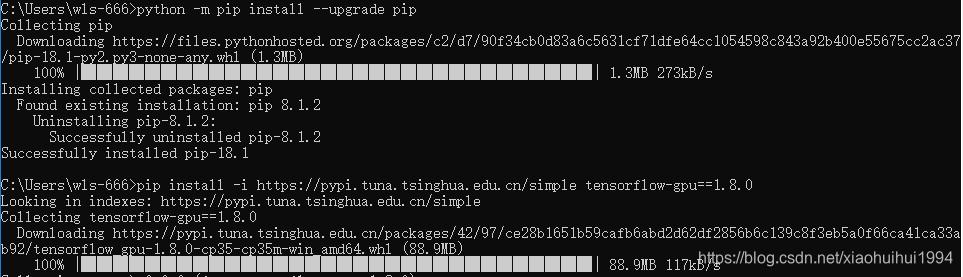
图11 TensorFlow安装
- Linux/Ubuntu环境安装
在官网(https://developer.nvidia.com/rdp/cudnn-archive)下cuDNN7.0.5_for_cuda9.0对用版本,之后进行解压安装。
(1)解压文件
$ tar -zxvf cudnn-9.0-linux-x64-v7.1.tgz
(2)移动文件到CUDA目录下
$ sudo cp -P cuda/lib64/libcudnn* /usr/local/cuda-9.0/lib64/
$ sudo cp cuda/include/cudnn.h /usr/local/cuda-9.0/include/
(3)更改文件权限
$ sudo chmod a+r /usr/local/cuda-9.0/include/cudnn.h /usr/local/cuda/lib64/libcudnn*
设置完成
(4)TensorFlow-GPU 1.8 pip安装
$ pip install --upgrade tensorflow-gpu
测试GPU环境
- Windows环境安装
安装完成之后需要进行环境测试,首先在CMD中输入python进入python编译环境,然后通过下面的代码进行测试TensorFlow是否正常安装:
>>> import tensorflow as tf
>>> a = tf.test.is_built_with_cuda() # 判断CUDA是否可以用
>>> b = tf.test.is_gpu_available(
cuda_only=False,
min_cuda_compute_capability=None
) # 判断GPU是否可以用
>>> print(a)
>>>print(b)
如果输出结果为:
Ture
Ture
说明CUDA、TensorFlow、GPU都可用

图12 TensorFlow-GPU环境测试
- Linux/Ubuntu环境安装
在终端输入Python,进入Python编译环境,之后输入命令
>>>from tensorflow.python.client import device_lib
>>>device_lib.list_local_devices()
出现GPU的类型和相关信息说明安装成功。